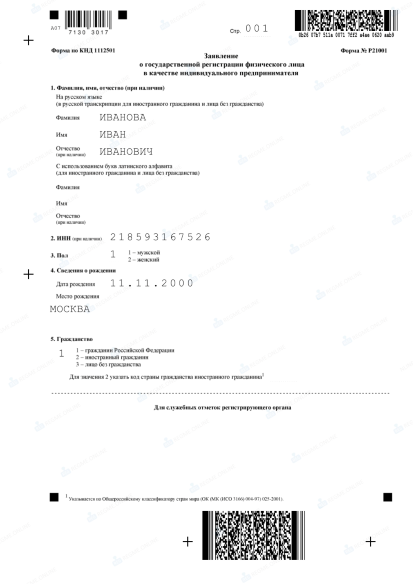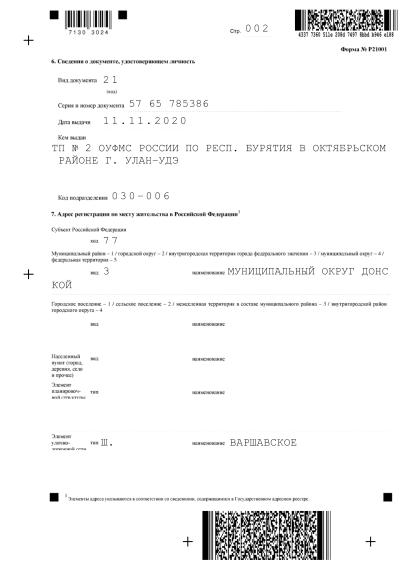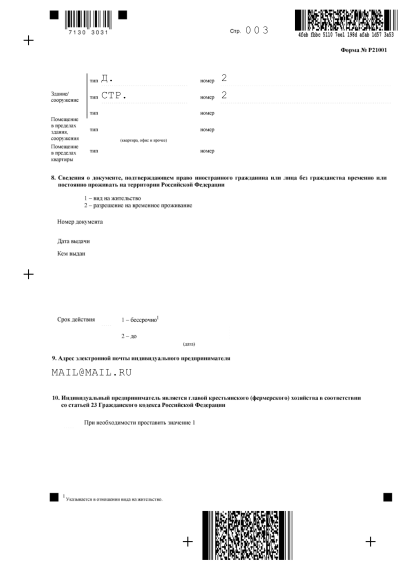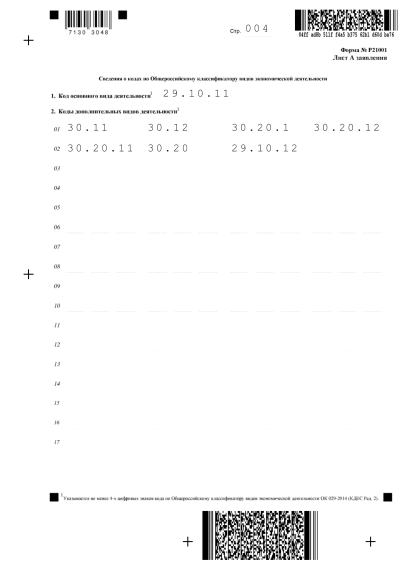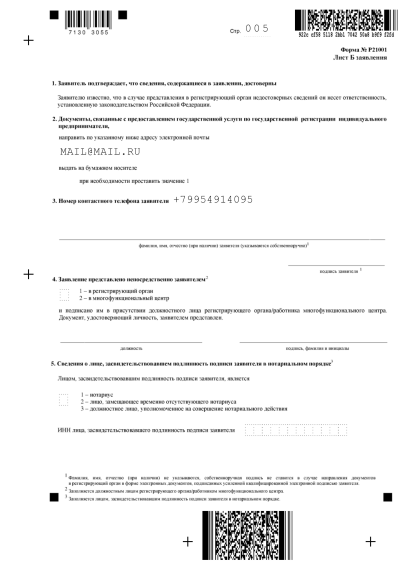как заполнить бланк в электронном виде
Заполнение и подписание форм PDF
Используйте инструмент Fill & Sign, чтобы легко заполнять, подписывать и отправлять ваши формы и документы в электронном виде. В этом документе приведена информация о том, как заполнять, подписывать и отправлять формы с ПК с помощью Acrobat или Reader.
Быстро заполняйте и подписывайте любые формы PDF онлайн.
Adobe занимается тестированием нового интерфейса для инструмента «Заполнить и подписать» в Acrobat DC. Если после обновления операции или элементы интерфейса, упомянутые в этом документе, не соответствуют вашей версии Acrobat, см. статью Заполнение и подписание форм PDF | Новый интерфейс.
Заполнение форм PDF
Откройте документ PDF или форму в Acrobat или Acrobat Reader.
Нажмите Заполнить и подписать на панели справа или нажмите на значок «Подписать» на панели инструментов.
A. Комментарии для заполнения формы B. Выбор цвета C. Подписание форм D. Запросить подписи
Наведите курсор мыши на поле формы. Если вы видите синее поле, продолжите выполнение этого шага (в противном случае пропустите этот шаг):
Наведите курсор мыши на поле формы. Если синее поле не отображается, это означает, что это простая форма. Вы можете заполнить ее вручную или добавить текст.
Измените размер первого добавленного комментария, чтобы отрегулировать флажок или переключатель в документе. Последующие добавленные комментарии будут иметь тот же размер, соответствующий размеру полей/кружков.
Добавление подписи или инициалов в форму
Чтобы подписать форму PDF, можно ввести, нарисовать или вставить изображение своей подписи или инициалов.
Откройте документ PDF или форму в Acrobat или Reader, и нажмите Заполнить и подписать на панели справа.
Нажмите значок Подписание 
Если подпись или инициалы уже добавлены, они отображаются как параметры, доступные для выбора.
Если вы уже добавляли подпись или инициалы, выберите ее в параметрах подписи, затем нажмите в том месте документа PDF, где необходимо вставить подпись. Пропустите этот шаг.
Если вы подписываете документ впервые, отображается панель «Подпись» или панель «Инициалы». Ниже приведен пример панели «Подпись».
Нажмите кнопку Применить, затем нажмите в том месте документа PDF, где требуется добавить подпись или инициалы.
Чтобы переместить подпись или инициалы, нажмите поле, чтобы выделить его, и используйте клавиши со стрелками. Чтобы изменить размер или удалить поле, используйте параметры на панели инструментов поля.
Чтобы использовать изображение подписи:
Отправка формы другим пользователям
После заполнения формы вы можете предоставить доступ к ней другим пользователям.
Откройте документ PDF или форму в Acrobat или Reader, и нажмите Заполнить и подписать на панели справа.
На панели инструментов Заполнить и подписать нажмите Запросить подписи.
Подача документов на государственную регистрацию в электронном виде
Подача документов на государственную регистрацию в электронном виде с использованием ЭЦП #
Процедуру подачи документов на государственную регистрацию или на внесение изменений в учредительные документы можно условно разделить на несколько этапов:
Первые два пункта у нас уже рассмотрены на сайте, поэтому подробно рассмотрим 3 пункт.
Подготовка документов для государственной регистрации #
Заявление будет сохранено на компьютере или USB носителе в формате, который требуется для подачи документов в электронном виде.
Примечание: Сохраненное заявление можно так же распечатать для подачи его в налоговый орган или МФЦ в печатном виде. В этом случаем подпись заявителя необходимо заверить у нотариуса.
Создание транспортного контейнера #
В программе нажимаем на значок «Письма»-Формирование транспортного контейнера.
Обратите внимание: если к подаваемому заявлению требуется прикрепить дополнительные документы (устав, решения, протокол и др.), то предварительно эти документы следует отсканировать.
К сканированным документам устанавливаются требования к формату и качеству.
Документы, состоящие из несколько страниц, сканируются в один файл.
Прикрепляем и подписываем электронной подписью документы #
После того как от сканировали документы, которые необходимо прикрепить для формирования транспортного контейнера. Нужно выбрать ЭЦП, которой будет подписывать документы.
В первой строке выбираем сохраненное сформированное заявление и нажимаем Подписать. В строке подписи появится подпись вашей организации. Выполняем эту последовательность для каждого прикрепляемого документа.
После добавления и подписания всех необходимых документов нажимаем на кнопку Сформировать, в верхнем левом углу программы. Все подгруженные документы, включая файлы с содержимым ЭЦП заявителя добавляются в zip-архив (транспортный контейнер).
Отправляем транспортный контейнер в Налоговый орган #
Переходим на сайт налоговой nalog.ru. Заходим в личный кабинет юридического лица или индивидуального предпринимателя. Перед входом в кабинет необходимо будет пройти диагностику подключения. После её прохождения сможем зайти в личный кабинет. В личном кабинет выбираем в меню «Подача заявлений — Сведения о юридическом лице — Комплект документов на государственную регистрацию»
На следующей странице нажимаем «Обзор» и выбираем сохранённый файл — транспортный контейнер и нажимаем отправить.
После того как вы отправили документы в электронном виде, на электронный адрес заявителя, который был указан при отправке документов будет отправлено сообщение — подтверждение. В нём будет указан уникальный код, который подтверждает получение электронных документов.
В срок не превышающий 3 — 5 рабочих дней ( в зависимости от вида поданного заявления на регистрацию). На электронную почту заявителя указанную в транспортном контейнере придёт ответ от налогового органа, подписанный ЭЦП НО.
Как работать с электронными трудовыми и заполнять СЗВ‑ТД в 2021 году
В России второй год действуют электронные трудовые книжки и бухгалтеры сдают в ПФР отчёт СЗВ-ТД. С 1 января 2021 года завершился переходный период — все сотрудники должны были определиться, какую форму трудовой оставить. Расскажем, как работать с электронными трудовыми книжками в 2021 году.
Что делать с бумажными трудовыми
До конца 2020 года все работники должны были решить, сохранить бумажную трудовую книжку или перейти на электронную. Если в это время кто-то был на больничном или в длительном отпуске, то сможет «выбрать» трудовую и в 2021 году.
Сотрудники, которые подали заявление о выборе бумажной трудовой или не подали никаких заявлений, останутся с бумажными книжками. По ним надо будет вести бумажную трудовую, но вместе с этим вести и сведения о трудовой деятельности в электронном виде и передавать их в ПФР по форме СЗВ-ТД.
Можно ли поменять формат трудовой в 2021 году?
Даже если работник выбрал электронную трудовую, бумажную выбрасывать нельзя. Он должен хранить её и предъявлять при новом трудоустройстве для подтверждения стажа до 2020 года.
Выбравшие электронную трудовую, с 7 марта 2021 года могут обратиться в ПФР и попросить перенести записи о трудовой деятельности до 2020 года из бумажной книжки в электронную. Если будут найдены несоответствия между данными фонда и данными в бумажной трудовой, фонд уточнит сведения у работодателя (Федеральный закон от 24.02.2021 № 30-ФЗ). После того как ПФР занесет на лицевой счет сведения из бумажной книжки за периоды до 2020 года, можно будет пользоваться только формой СТД-ПФР и не переживать за хранение бумажной.
Когда в 2021 году к вам придёт устраиваться работник из другой компании, проверьте его бумажную трудовую. Если в ней нет записи о закрытии, то он решил сохранить именно бумажную версию, и вы должны продолжать её вести. Если есть запись о выборе электронной трудовой — ведите только электронно.
Как оформить переход на электронную трудовую в 2021 году
Работник в любой момент сможет написать заявление и перейти с бумажной трудовой на электронную. Тем, кто сделал такой выбор, бумажная книжка должна быть выдана на руки с внесением соответствующей записи. Срок выдачи трудовой в нормативных актах не прописан, но по аналогии с выдачей кадровых документов по заявлениям — допустимо 3 дня. Запись надо заверить подписью сотрудника и лица, ответственного за ведение трудовых книжек, или работодателя.

В книге учёта движения трудовых книжек в графе 13 сделайте запись: «Выдана на руки на основании письменного заявления (Ф. И. О.) о предоставлении работодателем сведений о трудовой деятельности в соответствии со статьей 66.1 ТК РФ».
С момента выдачи бумажной трудовой работодатель не отвечает за её заполнение и хранение.
Как работнику получить сведения о своем стаже
Работник, выбравший электронную трудовую книжку, сможет получить сведения о своем стаже следующими способами.
В ПФР, МФЦ или на «Госуслугах» по форме СТД-ПФР
СТД-ПФР утверждена приказом Минтруда РФ от 20.01.2020 № 23Н. В форме отражается информация о всей трудовой деятельности, в том числе, за периоды до 31.12.2019 (наименование работодателя, период работы).
ПФР может выдать сведения о трудовой деятельности как на бумаге, так и в электронном виде — с усиленной квалифицированной электронной подписью. МФЦ будет выдавать СТД-ПФР только на бумаге, «Госуслуги» — только в электронном виде.
У работодателя по последнему месту работы в форме СТД-Р
Форма СТД-Р утверждена приказом Минтруда РФ от 20.01.2020 № 23Н. Если у сотрудника нет бумажной трудовой, работодатель должен будет выдать ему заверенные сведения о трудовой деятельности в бумажном или электронном виде.
Сделать это нужно в течение трех рабочих дней после получения заявления от сотрудника или в день прекращения трудового договора. Если в день увольнения сотрудник за сведениями не пришёл, их нужно направить ему в бумажном виде заказным письмом с уведомлением.
Работодатель может сообщить данные только за тот период, когда сотрудник работал у него.
Форма СЗВ-ТД: как заполнять
Чтобы ПФР регулярно получал новые сведения о трудовой деятельности работников, сдается отчётность по форме СЗВ-ТД. Форма и порядок заполнения утверждены Постановлением Правления ПФ РФ от 25.12.2019 № 730П (ред. от 27.10.2020).
Заполнять форму нужно на всех официально трудоустроенных или уволенных работников (в том числе совместителей), а также фиксировать там другие кадровые изменения и отражать информацию о поданном заявлении и выбранном формате трудовой.
Требования к заполнению формы
Бланки заполняются чернилами, шариковой ручкой печатными буквами или при помощи средств вычислительной техники без помарок и исправлений. При этом можно использовать любые цвета, кроме красного и зелёного.
Документ по форме СЗВ-ТД заверяется подписью руководителя или доверенного лица и печатью организации (при наличии). Работодатель, который не является юрлицом, заверяет документы личной подписью.
Сведения о работнике, о страхователе, а также сведения о трудовой деятельности работника заполнять обязательно. Если в течение месяца по работнику не было никаких кадровых событий, «Нулевая» форма не представляется.
В графе 1 таблицы формы СЗВ-ТД нумерация сквозная. Номера мероприятий должны указываться в порядке возрастания и не повторяться.
Значения в графах «Дата (число, месяц, год) приёма, перевода, приостановления, увольнения» и «Дата» в подразделе «Основание» указываются в формате ДД.ММ.ГГГГ. При ежемесячном представлении формы СЗВ-ТД они должны находиться в пределах отчётного периода.
Реквизиты работодателя
«Регистрационный номер в ПФР». Укажите номер, присвоенный страхователю при регистрации. Он должен состоять из 12 цифр по следующему формату: XXX-XXX-XXXXXX.
«Наименование организации / индивидуального предпринимателя». Укажите то же название компании, что и в учредительных документах, название ОП или филиала иностранной компании, которая работает в России. Если такие сведения представляют ИП, адвокат или нотариус, то они должны полностью указать фамилию, имя и отчество (при наличии) — как в паспорте.
«ИНН». Указывается ИНН работодателя — организации (10 символов) или физлица (12 символов).
«КПП». Должно состоять из 9 цифр или отсутствовать для ИП.
Аналогичные сведения указываются в разделе «Сведения о работодателе, правопреемником которого является страхователь». Только тут должны быть данные бывшего работодателя, которого сняли с учета.
Сведения о работнике
Фамилию, имя и отчество (при наличии) работника нужно заполнить русскими буквами в именительном падеже, без сокращений и инициалов. Кроме того, обязательно введите дату рождения и номер СНИЛС. Сведения о сотрудниках должны совпадать с теми, что указаны в страховом свидетельстве или в форме АДИ-РЕГ.
Сведения о поданном заявлении
Здесь нужно указать, какой способ ведения трудовой книжки выбрал работник — бумажный или электронный, а также дату подачи заявления.
Обратите внимание: заявление, в котором сотрудник выбирает предпочтительную форму трудовой книжки, — это уже основание для подачи СЗВ-ТД.
Если нужно скорректировать дату заявления, поданного зарегистрированным, представляется форма СЗВ-ТД, в которой в соответствующей строке указана новая дата подачи заявления.
Если нужно отменить ранее поданные сведения о заявлениях, впишите ранее указанную дату подачи заявления и в поле «Признак отмены» проставьте знак «X».
Сведения о трудовой деятельности работника
В графе «Дата (число, месяц, год) приёма, перевода, приостановления, увольнения» нужно указать дату кадрового мероприятия в формате ДД.ММ.ГГГГ. В следующей графе следует указать вид кадрового мероприятия:
| Код | Как кадровое мероприятие обозначается в форме | Что стоит за этим обозначением |
|---|---|---|
| 1 | ПРИЕМ | Приём на работу (службу) |
| 2 | ПЕРЕВОД | Перевод на другую работу |
| 3 | ПЕРЕИМЕНОВАНИЕ | Изменение наименования страхователя |
| 4 | УСТАНОВЛЕНИЕ (ПРИСВОЕНИЕ) | Установление (присвоение) работнику второй и последующей профессии, специальности или иной квалификации заполняется с указанием разрядов, классов или иных категорий этих профессий, специальностей или уровней квалификации (класс, категория, классный чин и т.п.) |
| 5 | УВОЛЬНЕНИЕ | Увольнение с работы |
| 6 | ЗАПРЕТ ЗАНИМАТЬ ДОЛЖНОСТЬ (ВИД ДОЛЖНОСТИ) | Лишение права по приговору суда занимать определенные должности или заниматься определенной деятельностью |
Если сотрудник работает в районах Крайнего Севера, поставьте в графе 4 код «РКС». Если же он трудится в приравненных к районам Крайнего Севера местностях, то укажите код «МКС».
Подраздел «Наименование»
Графа «Трудовая функция (должность, профессия, специальность, квалификация, конкретный вид поручаемой работы), структурное подразделение». Заполняйте по штатному расписанию. Для некоторых должностей предусмотрены льготы или ограничения, поэтому их надо называть так, как требуют квалификационные справочники. Структурное подразделение указывается в случае, если информация о нем отражена в трудовом договоре.
В этой же графе указывается информация о совместительстве, если работник является совместителем. Также в этой графе можно разместить другие сведения (комментарий) о мероприятии.
Графа «Код выполняемой функции». С 1 июля 2021 года указывается код из пяти цифр в формате «ХХХХ.Х, где:
Эта графа обязательна для заполнения. Подробнее о том, что в ней писать, читайте в статье «Какой код выполняемой функции указать в СЗВ-ТД».
Графа «Причина увольнения». Укажите причину прекращения трудового договора по ТК РФ или иному федеральному закону. А также наименование документа, в соответствии с которым проведено расторжение трудового договора и пункт, часть статьи, статью нормативного документа. Пишите без сокращений, как в трудовой книжке.
Подраздел «Основание»
Графа «Наименование документа». Укажите вид документа (приказ, распоряжение, иное решение работодателя), а в графах «Дата» и «Номер документа» — дату и номер приказа или распоряжения, по которому сотрудник принят на работу (переведён, уволен и т.д.).
Графа «Дата». Дата указывается в формате ДД.ММ.ГГГГ.
Графа «Номер документа». Укажите номер документа — без знака «№».
Если нужно отменить запись о трудовой деятельности по зарегистрированному лицу, страхователь представляет форму СЗВ-ТД, заполненную в полном соответствии с первоначальными сведениями, которые требуется отменить, при этом в графе «Признак отмены записи сведений о приеме, переводе, увольнении» проставляется знак «X».
Как сдавать СЗВ-ТД в 2021 году
На бумаге отчёт СЗВ-ТД могут сдавать только те компании, у которых 25 и менее застрахованных сотрудников. Все остальные должны представлять эти сведения в электронном виде с усиленной квалифицированной электронной подписью.
Важная новость
Правительство внесло в Госдуму проект с поправками к закону о персонифицированном учёте (Проект Федерального закона № 1115653-7).
Сведения по форме СЗВ-ТД надо будет представлять только в электронном виде, уже если у страхователя работает больше 10 человек. Планируют также закрепить, что форму имеет право подать не только лично страхователь, но и его представитель по электронной доверенности, подписанной УКЭП. Форму доверенности позже утвердит ПФР.
Подавать сведения нужно не на всех сотрудников, а только на тех, кто уволился, трудоустроился, перевёлся на другую постоянную работу или подал заявление о выборе бумажной или электронной трудовой (полный список кадровых событий см. в таблице выше). Нулевые отчёты сдавать не нужно.
Сроки сдачи зависят от причины представления отчёта:
Ответственность за непредставление СЗВ-ТД
Если страхователь не представит сведения по форме СЗВ-ТД, представит их не вовремя или с ошибками, то ПФР сообщит об этом в трудовые инспекции. За неоднократные нарушения при сдаче отчётности должностным лицам грозит административная ответственность: предупреждение или наложение административного штрафа в размере от трехсот до пятисот рублей (ст. 15.33.2 КоАП). А ещё это может привести к внеплановой проверке инспекцией.
Читайте также:
Не пропустите новые публикации
Подпишитесь на рассылку, и мы поможем вам разобраться в требованиях законодательства, подскажем, что делать в спорных ситуациях, и научим больше зарабатывать.
Постраничное заполнение формы Р21001 на регистрацию ИП в 2021 году
Заявление по форме Р21001
1. Способы заполнения и оформление заявления Р21001
Заявление о постановке на учет в качестве индивидуального предпринимателя подается по форме Р21001.
Заполнить заявление можно следующими способами:
Учтите следующие правила заполнения заявления:
2. Постраничное заполнение формы Р21001
Обратите внимание на рекомендации по заполнению каждого листа заявления, они актуальны для 2021 года.
2.1. Страница 001
1. Впишите свои фамилию, имя и отчество (если оно есть) на русском языке. Иностранцы и лица без гражданства указывают ФИО в русской транскрипции.
1.1. Заполняют иностранцы и лица без гражданства. Здесь вносятся ФИО с использованием букв латинского алфавита. Если к вам это не относится, оставьте пункт пустым.
2. ИНН. Если он у вас уже есть, его обязательно нужно указать.
3. Укажите свой пол: поставьте нужную цифру в клетке.
5. Отразите ваше гражданство, выбрав цифру из списка:
Затем иностранные граждане вписывают код своей страны по Общероссийскому классификатору стран мира.
2.2. Страница 002
6. Данные документа, удостоверяющего личность. Чаще всего это паспортные данные. Их нужно внести так:
6.1. Вид документа. Впишите подходящий код. Для паспорта граждан РФ предусмотрен код «21».
Подпункты 6.2, 6.3, 6.4, 6.5 заполняются на основании данных российского паспорта. Иностранный гражданин заполняет сведения своего паспорта той страны, гражданином которой он является, используя нотариальный перевод документа.
7. Адрес места жительства или пребывания на территории РФ. После изменений ФНС от 25.11.2020 г. появились новые поля для более удобного написания адреса. Индекс теперь не нужен. Адресные элементы указываются согласно сведениям, содержащимся в Государственном адресном реестре. Адрес вносится так:
7.1. Субъект РФ. Следует внести двухзначный код вашего субъекта.
7.2. Муниципальное образование. Им может быть муниципальный район, городской округ, сельское поселение и др. Впишите цифровое значение его вида и наименование.
Не знаете название вашего муниципального образования и не уверены, что укажете адрес правильно? Наш онлайн-сервис при заполнении документов для открытия ИП сам верно определит и внесет вид и наименование муниципального образования, а также другие элементы адреса. Это бесплатно!
7.3. Населенный пункт. Это город, деревня, село и прочее. Указываются вид и наименование.
Далее вносятся элементы:
Приведем пример заполнения адреса: г. Москва, ул. Верхняя, дом 7, корпус А, квартира 65, комната 1. В этом случае правильно написать:
2.3. Страница 003
В начале этой страницы продолжается заполнение адреса места жительства индивидуального предпринимателя, как мы рассмотрели выше. Далее идет пункт 8, который предназначен для иностранных граждан и лиц без гражданства.
Эта категория заявителей в п. 8.1 должна указать код документа, который дает право на проживание в РФ: вид на жительство (1) или разрешение на временное проживание (2). Далее в пункте 8 укажите данные выбранного документа.
В пункте 9 по желанию можно указать адрес электронной почты индивидуального предпринимателя. Это может быть полезно для связи партнеров и клиентов с бизнесменом, ведь адрес из этого поля будет виден публично в ЕГРИП. Не путайте его с тем контактным электронным адресом, который проставляется на листе Б. Эти адреса для разных целей, но могут совпадать.
2.4. Лист А
На этом листе нужно перечислить виды деятельности, которыми вы планируете заниматься: один основной и неограниченное количество дополнительных кодов ОКВЭД. Чтобы правильно вписать нужные вам коды, найдите подходящие виды деятельности в справочнике. В 2021 году надо использовать справочник ОКВЭД-2, другие редакции устаревшие. Можно указывать не узкие виды деятельности (шестизначные коды), а целые группы, в которых не менее 4 цифр. Полностью обязательно указывать только лицензируемые виды деятельности. На одном листе можно указать до 68 дополнительных кодов, при необходимости распечатайте 2 или больше Листов А и пронумеруйте их.
2.5. Лист Б
После регистрации физического лица в качестве ИП налоговая направляет заявителю документы в электронном виде на указанный им на листе Б адрес электронной почты.
С 25.11.2020 года в форме Р21001 в пункте 2 листа Б можно поставить отметку о получении регистрационных документов и на бумажном носителе, при необходимости. В этом случае бумажный вариант готовых документов можно забрать в месте их подачи: в регистрационной налоговой, в МФЦ или у нотариуса (он сам заверит документы).
В пункте 3 напишите свой номер телефона. Напоминаем, не используйте скобки, пробелы, прочерки. Если вносите российский номер, он должен начинаться с +7, даже стационарный.
В случае, когда регистрационные документы направляются в электронном виде с помощью ЭЦП, в пункте 3 не нужно указывать ФИО и ставить личную подпись.
Графы пунктов 4 и 5 заполняются должностными лицами, оставьте их пустыми.
3. Подача заявления на регистрацию ИП в налоговую
Документы для регистрации ИП можно подать одним из следующих способов: